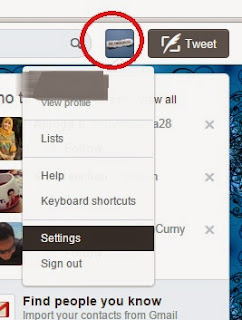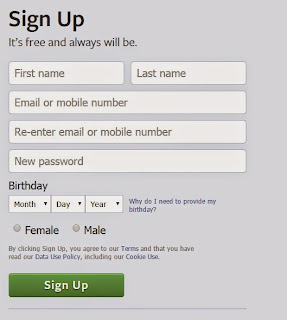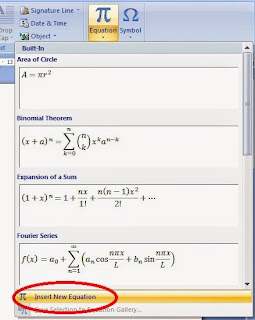Cara mengubah file rar menjadi file yang anda inginkan
Sebelum anda melanjutkan membaca sampai selesai, saya akan menjelaskan kepada anda alasan membuat judul “mengubah file rar menjadi file yang anda inginkan”. Perlu diketahui, apabila anda mengunduh sebuah file yang berbentuk rar, bisa jadi file yang terdapat dalam file rar tersebut terdiri dari satu file saja atau dua file bahkan lebih. Selain itu,bisa jadi dalam file rar tersebut terdapat file-file yang berupa file word, excel, jpg, png, mp3 atau mungkin file yang berekstensi .apk dan sebagainya. Semua tergantung orang yang membuat file rar tersebut. Sederhananya, misalkan anda memiliki sebuah folder “data kuliah”, kemudian di dalam folder tersebut terdapat video, mp3 atau file-file tugas anda yang lain. Kemudian anda mengkompres folder anda tersebut menjadi rar, maka di dalam rar ada banyak file yang formatnya berbeda-beda. Nah, pada ulasan di bawah saya akan menjelaskan bagaimana cara mengubah file rar menjadi file biasa, apapun formatnya file yang ada di dalamnya. Oleh kar